 |
 Fehleranzeigen Fehleranzeigen
 EPSON Status Monitor (nur Windows) EPSON Status Monitor (nur Windows)
 Durchführung eines Druckertests Durchführung eines Druckertests
Probleme mit dem Drucker versuchen Sie am besten in zwei Schritten zu beheben: Zuerst stellen Sie den Fehler fest, dann befolgen Sie die Lösungsvorschläge, bis der Fehler behoben ist.
Die Informationen, die Sie zur Diagnose und Behebung der gängigsten Probleme benötigen, finden Sie in der Online-Hilfe, auf dem Bedienfeld, im Utility EPSON Status Monitor oder indem Sie eine Drucker-Betriebskontrolle durchführen. Näheres finden Sie jeweils im entsprechenden Abschnitt weiter unten.
Wenn Sie ein spezielles Problem mit der Druckqualität haben, ein Druckproblem, welches nicht mit der Druckqualität zusammenhängt, ein Problem mit dem Papiereinzug oder wenn Ihr Drucker nicht druckt, lesen Sie bitte den entsprechenden Abschnitt.
Um ein Problem zu beheben, müssen Sie den aktuellen Druckvorgang gegebenenfalls abbrechen.
 siehe Druckauftrag abbrechen siehe Druckauftrag abbrechen
Viele gängige Druckerprobleme lassen sich mit Hilfe der Anzeigen im LCD-Bildschirm des Druckers beheben. Wenn der Drucker aufhört zu drucken und eine der folgenden Fehlermeldungen auf dem LCD-Bildschirm angezeigt wird, verwenden Sie die folgende Tabelle zur Problemdiagnose. Befolgen Sie dann die Hinweise für Abhilfemaßnahmen.
|
LCD-Bildschirm
|
Ursache
|
Lösung
|
|
Angezeigtes Symbol
|
Angezeigter Text
|
|

|

|
Die Tinte in den Tintenpatronen ist fast verbraucht.
|
 siehe Verbrauchte Tintenpatrone ersetzen siehe Verbrauchte Tintenpatrone ersetzen
|
|
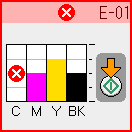
|
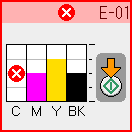
|
Eine Tintenpatrone ist verbraucht.
|
Wechseln Sie die verbrauchten Tintenpatronen.
 siehe Verbrauchte Tintenpatrone ersetzen siehe Verbrauchte Tintenpatrone ersetzen
|
|
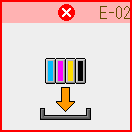
|

|
Die Tintenpatrone ist nicht oder nicht richtig eingesetzt.
|
Setzen Sie die Tintenpatronen richtig ein.
Siehe Handbuch.
|
|
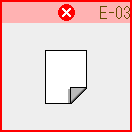
|
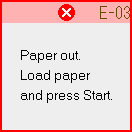
|
Es befindet sich kein Papier im Papierfach.
|
Legen Sie Papier in das Papierfach ein. Drücken Sie dann zum Fortfahren die Taste  Start bzw. zum Abbrechen die Taste Start bzw. zum Abbrechen die Taste  Stopp/Löschen. Stopp/Löschen.
 siehe Papier einlegen siehe Papier einlegen
 siehe Umschläge einlegen siehe Umschläge einlegen
|
|
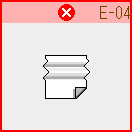
|

|
Ein Papierstau ist aufgetreten.
|
Beseitigen Sie den Papierstau und drücken Sie dann  Start. Start.
 siehe Papierstau tritt auf siehe Papierstau tritt auf
|
|
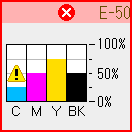
|

|
Zur Druckkopfreinigung ist nicht genügend Tinte vorhanden.
|
Setzen Sie neue Tintenpatronen ein.
 siehe Verbrauchte Tintenpatrone ersetzen siehe Verbrauchte Tintenpatrone ersetzen
|
|

|
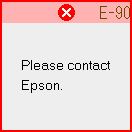
|
Ein Problem des Druckers liegt vor.
|
Schalten Sie den Drucker aus und wieder ein. Wird der Fehler erneut angezeigt, wenden Sie sich an Ihren Fachhändler.
 siehe Kontakt mit dem Kundendienst aufnehmen siehe Kontakt mit dem Kundendienst aufnehmen
|
|
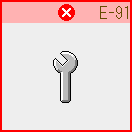
|

|
Das Abfalltintenkissen im Drucker ist gesättigt.
|
Wenden Sie sich an Ihren Fachhändler, um es auszutauschen.
 siehe Kontakt mit dem Kundendienst aufnehmen siehe Kontakt mit dem Kundendienst aufnehmen
|
|
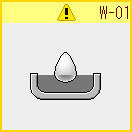
|
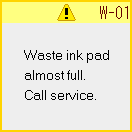
|
|
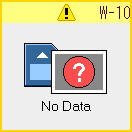
|
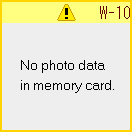
|
Die Speicherkarte enthält keine gültigen Bilder.
|
Nehmen Sie die Speicherkarte heraus.
 siehe Umgang mit Speicherkarten siehe Umgang mit Speicherkarten
|
|
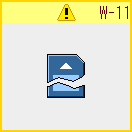
|

|
Speicherkartenfehler.
|
Nehmen Sie die Speicherkarte heraus.
 siehe Umgang mit Speicherkarten siehe Umgang mit Speicherkarten
|
|
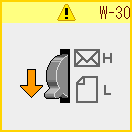
|
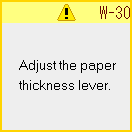
|
Der Papierstärkehebel befindet sich in der falschen Position.
|
Stellen Sie den Papierstärkehebel in die richtige Position und versuchen Sie es erneut.
Wenn Sie auf Papier drucken, stellen Sie den Hebel in die Position  . Wenn Sie auf Umschläge drucken, stellen Sie den Hebel in die Position . Wenn Sie auf Umschläge drucken, stellen Sie den Hebel in die Position  . .
|
|
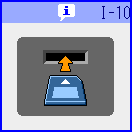
|

|
Keine Speicherkarte eingesetzt.
|
Setzen Sie eine gültige Speicherkarte ein und versuchen Sie es erneut.
 siehe Umgang mit Speicherkarten siehe Umgang mit Speicherkarten
|
EPSON Status Monitor (nur Windows)
Wenn ein Problem während des Druckens auftritt, erscheint im Fortschrittsbalken eine Fehlermeldung.
Wenn Sie eine Tintenpatrone ersetzen müssen, klicken Sie auf die Schaltfläche Wie Sie... auf dem Bildschirm. EPSON Status Monitor führt Sie Schritt für Schritt durch den Vorgang zum Auswechseln der Tintenpatrone.
Wenn eine Fehlermeldung darauf hinweist, dass die Lebensdauer einiger Druckerteile abgelaufen ist, ist das Abfalltintenkissen voll. Wenden Sie sich an Ihren Fachhändler, um es auszutauschen.
Durchführung eines Druckertests
Wenn Sie die Ursache eines Problems nicht feststellen können, führen Sie einen Druckertest durch. Dies kann Ihnen helfen festzustellen, ob das Problem vom Drucker oder Computer verursacht wird.
Gehen Sie folgendermaßen vor, um einen Druckertest durchzuführen.
 |
Stellen Sie sicher, dass Drucker und Computer ausgeschaltet sind.
|
 |
Trennen Sie das Schnittstellenkabel vom Drucker.
|
 |
Stellen Sie sicher, dass ein Papier im Format A4 in die Papierzuführung des Druckers eingelegt ist.
|
 |
Drücken Sie die Taste  Ein, um den Drucker einzuschalten. Ein, um den Drucker einzuschalten.
|
 |
Drücken Sie die Taste  [Einstellungen/Hilfsprogramme], um den Einstellungsmodus aufzurufen. [Einstellungen/Hilfsprogramme], um den Einstellungsmodus aufzurufen.
|
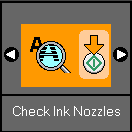
 |
Drücken Sie die Taste  (Start), um den Düsentest zu starten. (Start), um den Düsentest zu starten.
|
Es wird eine Testseite mit einem Düsentestmuster gedruckt. (Wenn das Muster Lücken enthält, muss der Druckkopf gereinigt werden.
 Siehe Druckkopf reinigen
) Siehe Druckkopf reinigen
)
-
Wird die Testseite ausgedruckt, liegt das Problem vermutlich an den Softwareeinstellungen, dem Kabel oder am Computer. Es ist auch möglich, dass die Software nicht richtig installiert ist. Versuchen Sie, die Software zu deinstallieren und anschließend erneut zu installieren.
 siehe Deinstallieren der Druckersoftware siehe Deinstallieren der Druckersoftware
|  |

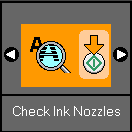



 Fehleranzeigen
Fehleranzeigen
 siehe
siehe 

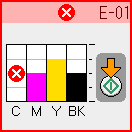
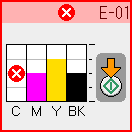
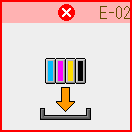

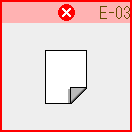
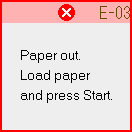
 Start bzw. zum Abbrechen die Taste
Start bzw. zum Abbrechen die Taste  Stopp/Löschen.
Stopp/Löschen.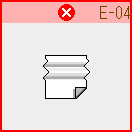

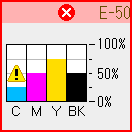


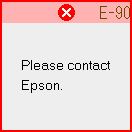
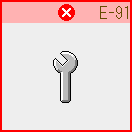

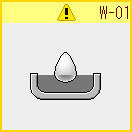
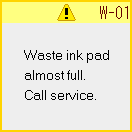
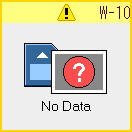
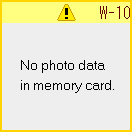
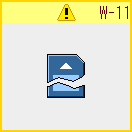

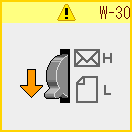
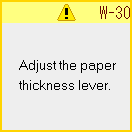
 . Wenn Sie auf Umschläge drucken, stellen Sie den Hebel in die Position
. Wenn Sie auf Umschläge drucken, stellen Sie den Hebel in die Position  .
.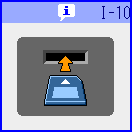

 Oben
Oben



 Ein, um den Drucker einzuschalten.
Ein, um den Drucker einzuschalten.
 [Einstellungen/Hilfsprogramme], um den Einstellungsmodus aufzurufen.
[Einstellungen/Hilfsprogramme], um den Einstellungsmodus aufzurufen. 
 oder
oder  , um das Symbol "Tintendüsen prüfen" auszuwählen (siehe Abbildung unten).
, um das Symbol "Tintendüsen prüfen" auszuwählen (siehe Abbildung unten). 